Cómo Crear una Historia en Facebook

Las historias de Facebook pueden ser muy divertidas de crear. Aquí te mostramos cómo puedes crear una historia en tu dispositivo Android y en tu computadora.
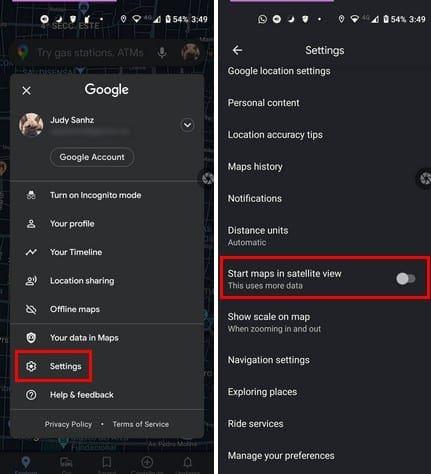
Sólo puedes ver Google Maps de tres formas. Tienes la opción predeterminada, Satélite y Terreno. Además de eso, hay detalles del mapa que puede agregar, como transporte público, tráfico, ciclismo, 3D y Street View.
Pero si eres un gran fanático de la vista satelital y siempre quieres que Google Maps se abra en esa opción, es posible. Con unos pocos toques aquí y allá, cada vez que abras Google Maps, se abrirá en esa vista. Hay una cosa que debes saber sobre la vista de satélite y es que utiliza más datos que las demás. Pero, si estás de acuerdo con eso, aquí te explicamos cómo puedes cambiarlo.
Cómo hacer que Google Maps siempre se abra en vista satelital
Para tener Google Maps siempre abierto en la vista Satélite, abre la aplicación y toca tu foto de perfil. Vaya a Configuración y deslícese hacia abajo hasta que vea la opción que dice Iniciar mapas en vista satélite. Actívalo y listo.
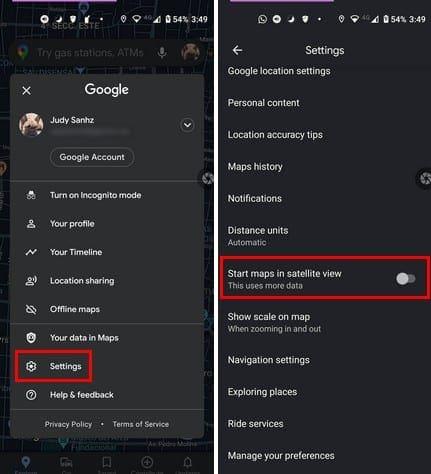
Si notas que iniciar siempre Google Maps en vista satelital usa demasiados datos, siempre puedes seguir los mismos pasos para desactivarlo. Cuando desee utilizar el modo satélite, puede habilitarlo tocando el ícono Tipo de mapa con forma de diamante con una V debajo.
Google Maps le mostrará las opciones disponibles que son predeterminadas, Satélite y Terreno.
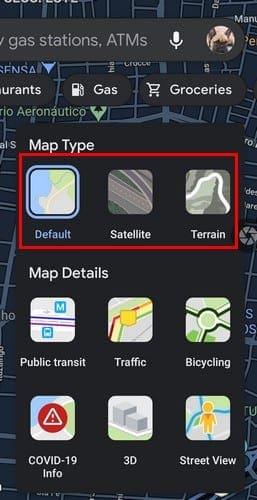
Cuando hayas terminado, siempre podrás volver a cambiarlo a los valores predeterminados. Si está utilizando Google Maps en iPad o iPhone, toque la opción Capa de mapa y elija Satélite. Aunque no hay ningún botón para activar, la aplicación recordará su elección para uso futuro.
Conclusión
Como puede ver, siempre es sencillo que Google Maps le muestre sus mapas en vista satelital. Si ve que está utilizando demasiados datos para su gusto, desactivarlo es igual de fácil. ¿Por qué la vista satelital es tu favorita? En los comentarios a continuación, házmelo saber y no olvides compartir el artículo con otras personas en las redes sociales.
Las historias de Facebook pueden ser muy divertidas de crear. Aquí te mostramos cómo puedes crear una historia en tu dispositivo Android y en tu computadora.
Aprende a desactivar los molestos videos que se reproducen automáticamente en Google Chrome y Mozilla Firefox con este tutorial.
Resuelve el problema en el que la Samsung Galaxy Tab S8 está atascada en una pantalla negra y no se enciende.
Lee ahora para aprender a borrar música y videos de Amazon Fire y tabletas Fire HD para liberar espacio, desordenar o mejorar el rendimiento.
Un tutorial que muestra dos soluciones sobre cómo evitar permanentemente que las aplicaciones se inicien al arrancar en tu dispositivo Android.
Este tutorial te muestra cómo reenviar un mensaje de texto desde un dispositivo Android usando la aplicación de Mensajería de Google.
Cómo habilitar o deshabilitar las funciones de corrección ortográfica en el sistema operativo Android.
¿Te preguntas si puedes usar ese cargador de otro dispositivo con tu teléfono o tablet? Esta publicación informativa tiene algunas respuestas para ti.
Cuando Samsung presentó su nueva línea de tabletas insignia, había mucho por lo que emocionarse. No solo el Galaxy Tab S9 y S9+ traen las mejoras esperadas, sino que Samsung también introdujo el Galaxy Tab S9 Ultra.
¿Te encanta leer libros electrónicos en las tabletas Amazon Kindle Fire? Aprende cómo agregar notas y resaltar texto en un libro en Kindle Fire.






